كيف تترك مراجعة جوجل؟ دليل خطوة بخطوة
نشرت: 2022-05-27
تعد مراجعات Google عاملاً مهمًا في نمو أي عمل تجاري محلي.
لذلك ، إذا كنت شركة تتطلع إلى إرسال مقال إلى عملائك حول كيفية ترك مراجعة Google أو عميل يريد كتابة مراجعات لشركاتهم المفضلة ، فأنت في المكان الصحيح.
سنذهب خطوة بخطوة مع المرئيات الواضحة حتى يتمكن جميع عملائك من فهم كيفية مشاركة مراجعات Google الخاصة بهم على ملف تعريف Google Business الخاص بك.
الخطوات لسطح المكتب والجوال.
- أشياء يجب معرفتها قبل ترك مراجعة Google:
- كيف تترك مراجعة جوجل على Desctop؟
- كيف تترك مراجعة جوجل على الجوال؟
- كيفية تحرير مراجعة جوجل؟
- كيف تحذف مراجعة جوجل؟
- ما أهمية مراجعات Google؟
- يسأل الناس أيضا
- الماخذ الرئيسية
أشياء يجب معرفتها قبل ترك مراجعة Google:
- لا يمكنك تقديم مراجعة مجهولة. تطلب Google من كل عميل / مستخدم تسجيل الدخول بحساباتهم على Google قبل أن يتاح لهم خيار ترك تعليق.
- لا تستطيع الشركات حذف التقييمات السيئة من تلقاء نفسها. ولكن في حالة وجود مراجعة مزيفة ، يمكن للشركة الإبلاغ
- ستظهر مراجعات Google بشكل عام مع اسم ملفك الشخصي وصورتك
- ستظهر مراجعات Google على خدمات Google عبر الويب ، مثل الخرائط والبحث ، وعلى مواقع وتطبيقات الجهات الخارجية التي تستخدم خدمات Google لعرض أداة تعليقات Google.
- يجب أن تلتزم مراجعات Google بسياسات Google. اقرأ أكثر
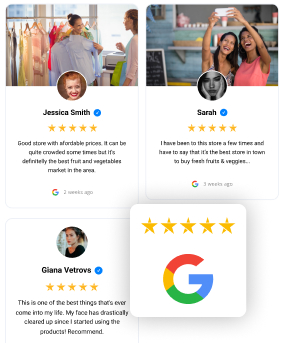
إنشاء وإدارة وتضمين مراجعات Google الخاصة بك
جرّب EmbedReviews ، وقم بإنشاء تقييمات Facebook و Google ، واعرض أدوات مراجعات الوسائط الاجتماعية على موقع الويب الخاص بك. تلقائيًا وفي ثوانٍ.
جميع الميزات متضمنة | الدعم المباشر متاح
كيف تترك مراجعة جوجل على Desctop؟
هناك مكانان يمكن للعميل فيهما إرسال تقييم Google عن أحد الأنشطة التجارية. في بحث جوجل وخرائط جوجل.
دعنا نتعمق في التفاصيل:
1. اترك مراجعة في بحث Google
الخطوات قصيرة وبسيطة للغاية. إليك كيفية ترك مراجعة Google على Desctop في بحث Google:
الخطوة 1 : افتح نتائج بحث Google واكتب الاسم التجاري للشركة
الخطوة 2: على الجانب الأيمن من نتائج البحث ، سترى الملف التجاري
الخطوة 3: قم بالتمرير لأسفل وانقر فوق كتابة مراجعة
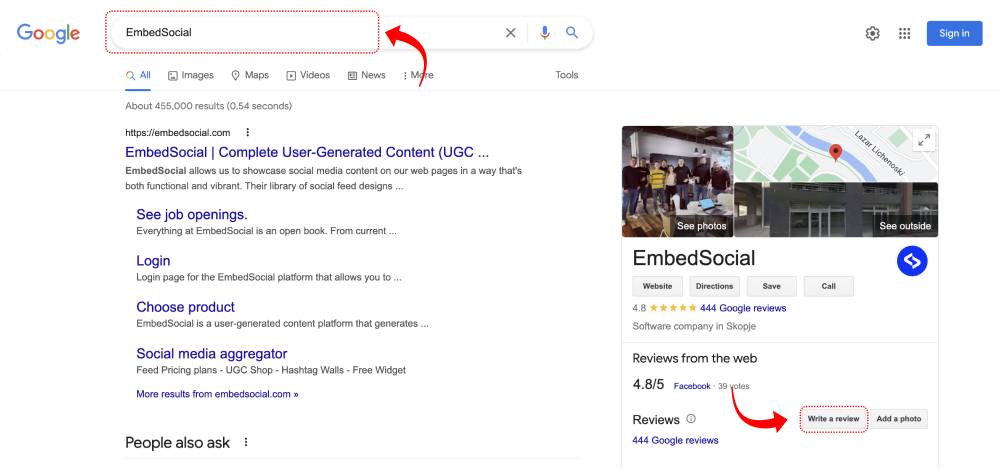
الخطوة 4: ستظهر نافذة منبثقة تطلب منك تسجيل الدخول إلى حساب Google الخاص بك
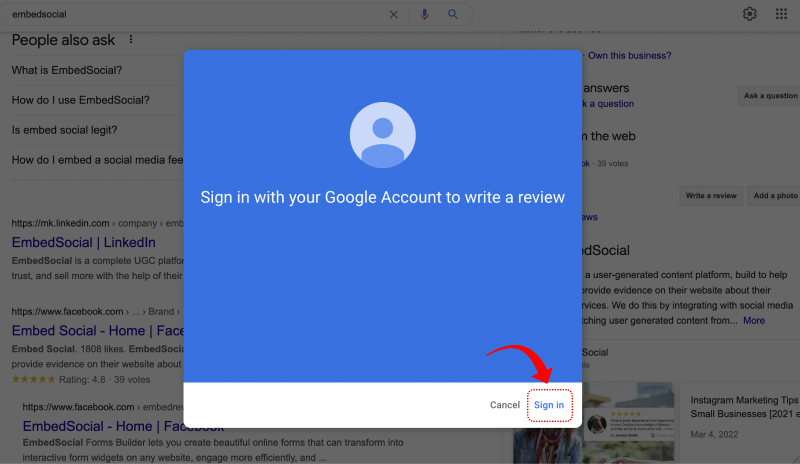
الخطوة 5: وأخيرًا ستصل إلى النموذج حيث يمكنك كتابة رأيك وتحميل الصور
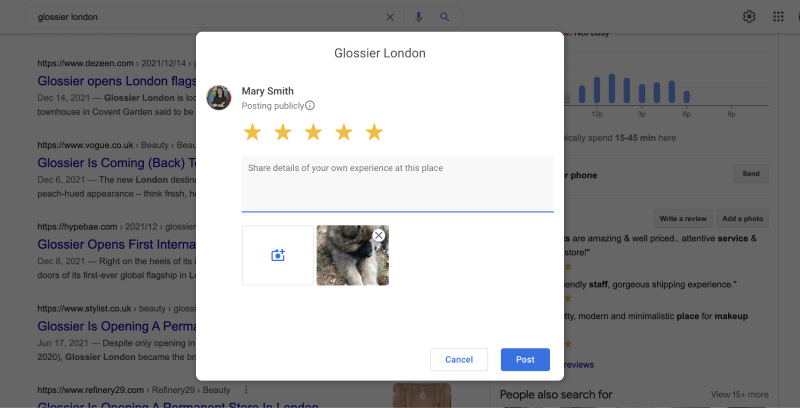
2. اترك تعليقًا في خرائط Google
الخطوة 1: افتح خرائط Google وابحث عن النشاط التجاري
الخطوة 2: عندما تظهر معلومات العمل ، مرر لأسفل على اللوحة اليمنى وانقر على زر "كتابة مراجعة"
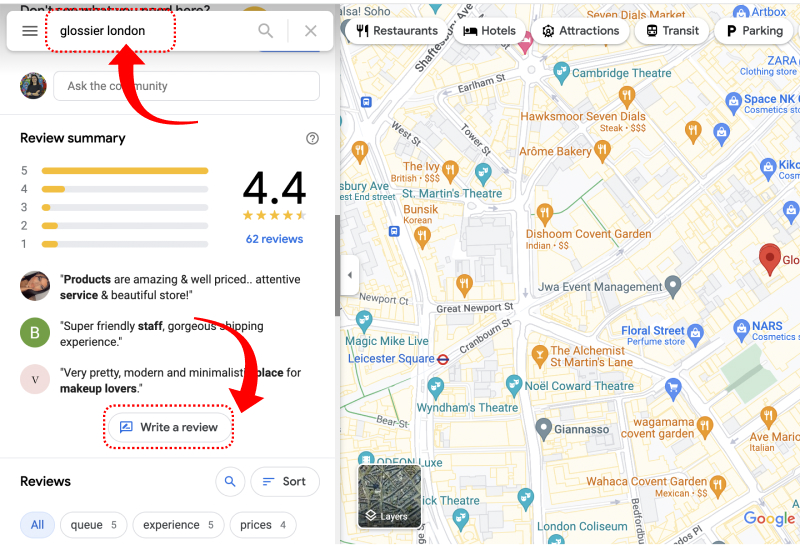
الخطوة 3: ستظهر نافذة منبثقة حيث يمكنك كتابة المراجعة والنقر فوق "نشر "
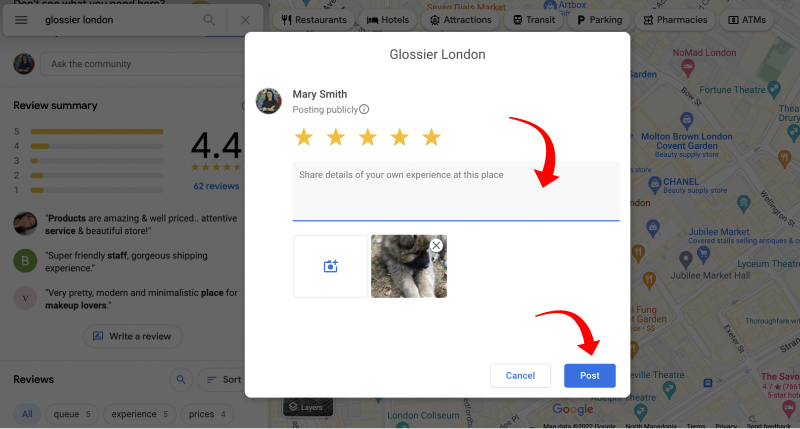
قم بتحديث الصفحة وسيظهر تعليقك في قسم التعليقات.
كيف تترك مراجعة جوجل على الجوال؟
على غرار حالة سطح المكتب ، هناك عدة طرق لكيفية ترك مراجعة Google على جهاز محمول.
من العملي أيضًا أن يقوم المستخدمون بهذا pon mobile لأنهم قد يكونون على الفور في موقع العمل حيث يريدون كتابة المراجعة. أو مرة أخرى ، من الشائع جدًا للشركات مشاركة رابط المراجعة الخاص بهم عبر البريد الإلكتروني أو رمز الاستجابة السريعة ، بحيث يمكن للعملاء بسهولة النقر فوق هذا الرابط وترك تعليقات Google مباشرةً في نموذج.
إليك كيفية القيام بذلك.
اترك مراجعة جوجل في متصفح الجوال
لكتابة مراجعة Google في متصفح الجوال ، فقط افتح Google.com واتبع الخطوات التالية:
الخطوة 1: اكتب اسم الشركة
الخطوة 2: في نتائج البحث ، انقر فوق قسم المراجعات وانقر على أيقونات النجمة (اختر 4 أو 5 tars لمراجعة إيجابية ، و 3 نجوم لمراجعة محايدة ، و 1،2 نجمة لترك مراجعة سلبية.)
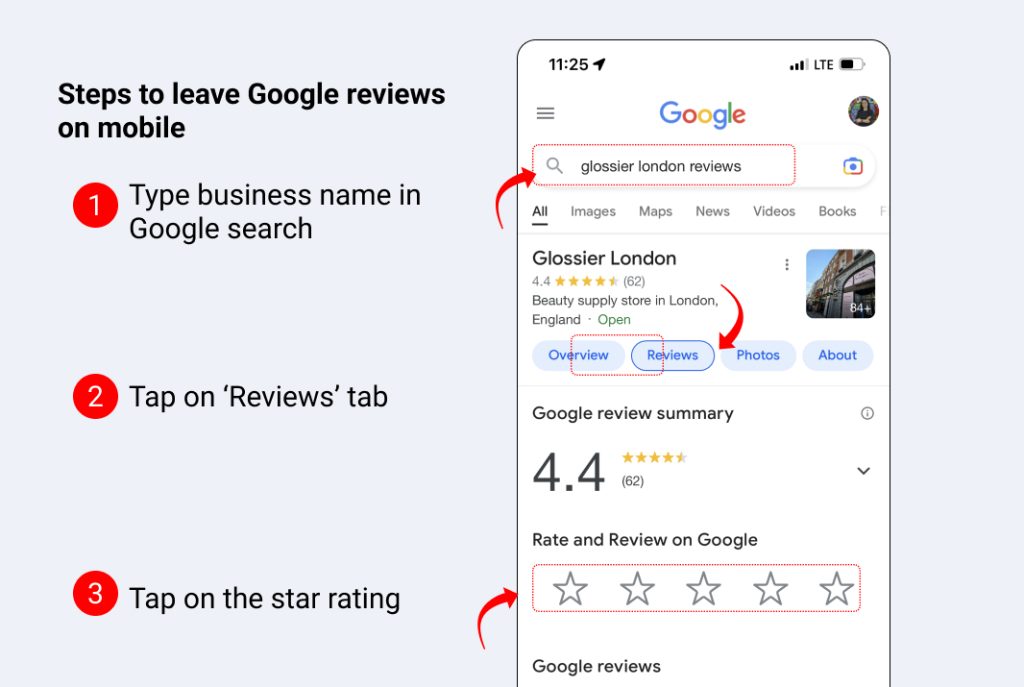
الخطوة 3: في النافذة المنبثقة ، اكتب مراجعة وقم بتحميل الصور
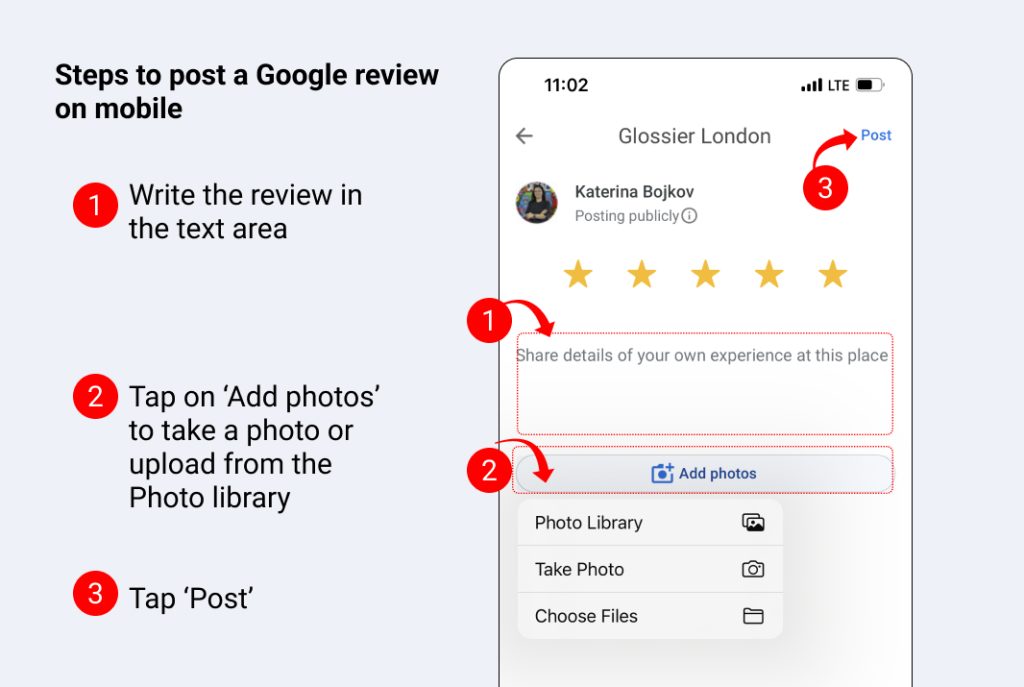
الخطوة 4: انقر فوق "نشر"

ستظهر رأيك في غضون دقائق قليلة.
اترك تعليقًا في تطبيق خرائط Google
تتشابه خطوات إرسال مراجعة في خرائط Google إلى حد كبير مع الخطوات الموضحة أعلاه. الاختلاف الوحيد هو أنك تحتاج إلى فتح تطبيق خرائط Google والبحث عن النشاط التجاري داخل التطبيق.
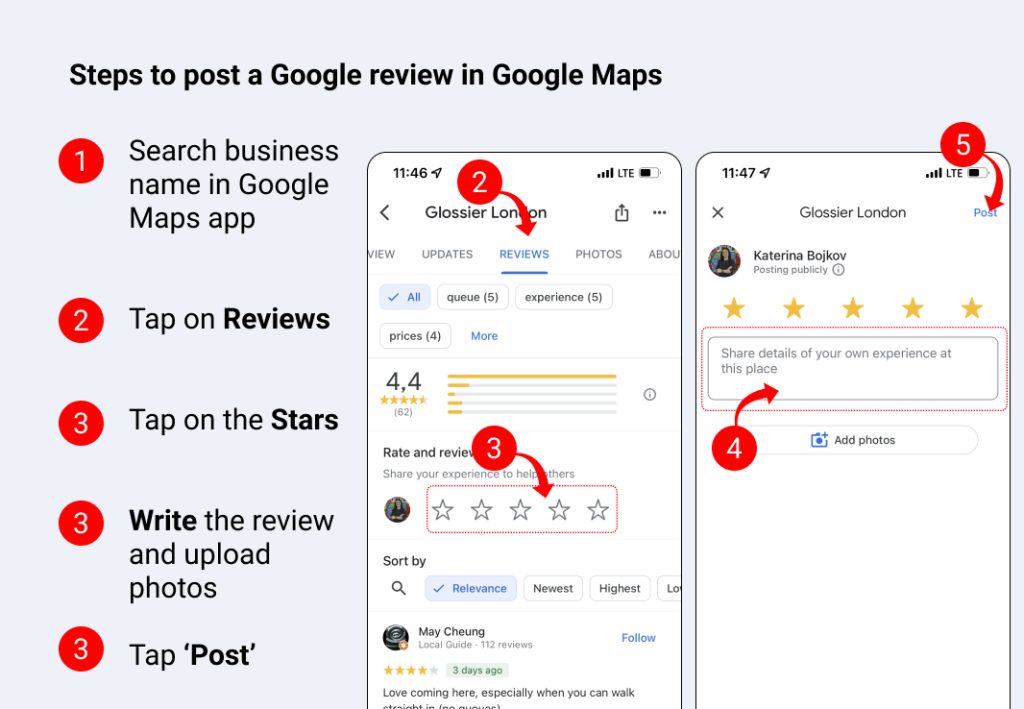
كيفية تحرير مراجعة جوجل؟
إذا أخطأت في كتابة التعليق أو تريد إضافة المزيد من التفاصيل إلى المراجعة ، فيمكنك تعديلها. للقيام بذلك ، انتقل إلى خرائط Google واتبع الخطوات التالية:
الخطوة 1: انقر فوق رمز القائمة في الزاوية العلوية اليسرى
الخطوة 2: انقر على " مساهمات " وانتقل لأسفل للعثور على المراجعة التي تريد حذفها
الخطوة 4: حدد "تعديل المراجعة"
الخطوة 5: قم بإجراء التغييرات وانقر فوق "نشر"
يرجى ملاحظة: من الممارسات الشائعة جدًا للعملاء تعديل مراجعات Google عادةً عندما تدير الشركات المراجعات بنشاط وتستجيب بسرعة لمراجعات Google السيئة
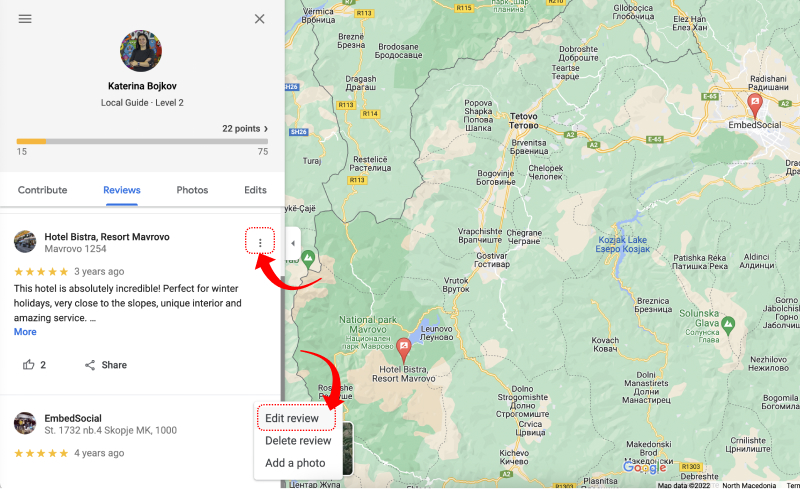
كيف تحذف مراجعة جوجل؟
إذا كنت أنت من أرسل المراجعة ، فيمكنك حذفها. بخلاف ذلك ، لا يملك المالك الفعلي لبطاقة بيانات النشاط التجاري خيار حذف تعليقات Google. في حالة وجود مراجعة مزيفة ، يمكنهم الإبلاغ عنها كمراجعة غير ملائمة وانتظار قرار فريق Google حذف المراجعة.
لحذف مراجعة Google ، انتقل إلى خرائط Google واتبع نفس الخطوات الموضحة أعلاه لتعديل التعليقات:
الخطوة 1: انقر فوق رمز القائمة في الزاوية العلوية اليسرى
الخطوة 2: انقر على " مساهمات " وانتقل لأسفل للعثور على المراجعة التي تريد حذفها
الخطوة 4: حدد "حذف المراجعة"
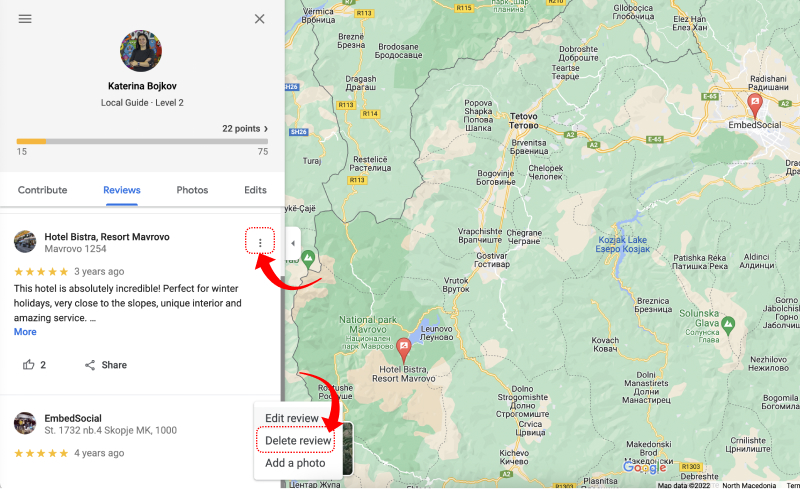
ما أهمية مراجعات Google؟
تعد مراجعات Google مهمة لأنها تساعد في تعزيز مصداقية النشاط التجاري وكذلك زيادة تصنيف مُحسنات محركات البحث. هذا يرجع إلى حقيقة أن Google هو محرك البحث الأكثر شيوعًا ومن المرجح أن يثق العملاء المحتملون في الشركات التي لديها تقييمات إيجابية على هذا النظام الأساسي. بالإضافة إلى ذلك ، يمكن أن تؤدي التقييمات الجيدة إلى تصنيفات أعلى في نتائج بحث Google ، مما يجعل الأمر أكثر أهمية للشركات لإدارة ملفات تعريف نشاطي التجاري على Google.
بإيجاز هنا قائمة فوائد مراجعات Google:
- تعزيز المصداقية
- تحسين ترتيب SEO
- زيادة ثقة العملاء المحتملين في الأعمال التجارية.
- توفير الفرص للعملاء المحتملين للتعرف على الأعمال التجارية قبل رعايتها.
- مساعدة الشركات على فهم احتياجات العملاء ورغباتهم.
- السماح للشركات بتولي المسؤولية عن سمعتها.
- تشجيع العملاء على ترك التعليقات التي يمكن أن تساعد الشركات على تحسين خدماتهم.
يسأل الناس أيضا
إنها نفس الميزة وتسمح للشركات بإدارة تواجدها التجاري عبر جميع تطبيقات Google ، ومعظمها في خرائط Google. يحتوي ملف تعريف Google Business على معلومات تجارية ذات صلة بالشركة ، مثل ساعات العمل وآخر التحديثات وصور الغلاف الجوي وبالطبع التعليقات التي يشاركها العملاء السعداء.
يتم وضع رابط مراجعة Google في لوحة تحكم "نشاطي التجاري على Google".
من خلال مشاركة هذا الرابط مع العملاء ، يمكن لأصحاب الأعمال إعادة توجيههم مباشرةً إلى نموذج المراجعة لصفحة أعمال Google الخاصة بهم حيث يمكن للعملاء على الهاتف المحمول وسطح المكتب ترك التعليقات بسهولة.
اقرأ المزيد: كيفية الحصول على رابط مراجعة Google>
نعم. أفضل طريقة لإظهار مراجعات Google على أحد مواقع الويب هي استخدام نظام أساسي لإدارة المراجعات يحتوي على اتصال API مع Google من أجل إظهار مراجعات Google تلقائيًا في أداة الويب.
نعم. أداة مراجعات Google هي أداة تمكّن الشركات من إنشاء مراجعات Google من صفحة مراجعات Google الخاصة بهم وعرضها على مواقع الويب الخاصة بهم. هذا يعني أنه تتم مزامنة ملاحظات العملاء من صفحة نشاطي التجاري على Google إلى موقع الويب. هذا في الوقت الفعلي تقريبًا ، مما يعني أن المراجعات الجديدة تتم مزامنتها في غضون دقائق قليلة.
تعرف على كيفية تضمين مراجعات Google على موقع ويب>
الخطوات بسيطة جدا. ستحتاج إلى الحصول على الكود القابل للتضمين الخاص بالقطعة ونسخه / لصقه في كتلة HTML في محرر Gutemberg لصفحة WordPress أو المنشور الخاص بك.
تعرف على كيفية تضمين مراجعات Google في WordPress>
الماخذ الرئيسية
تعد مراجعات الأعمال عاملاً لا يتجزأ من عوامل تحسين محركات البحث المحلية الناجحة ، كما أن إدارة قائمة أعمال Google أمر لا بد منه لسمعة الشركات المحلية عبر الإنترنت.
سيرغب العميل السعيد دائمًا في كتابة مراجعة ومساعدة العملاء المحتملين على اتخاذ قرارات أفضل. لذلك لا تتردد في إرسال هذه المقالة إلى عملائك عند طلب المراجعات.
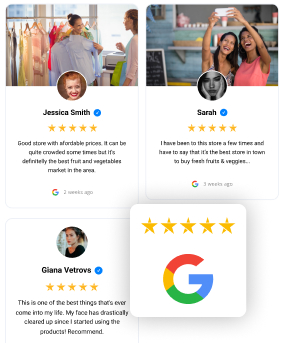
إنشاء وإدارة وتضمين مراجعات Google الخاصة بك
جرّب EmbedReviews ، وقم بإنشاء تقييمات Facebook و Google ، واعرض أدوات مراجعات الوسائط الاجتماعية على موقع الويب الخاص بك. تلقائيًا وفي ثوانٍ.
جميع الميزات متضمنة | الدعم المباشر متاح
